ps调出室内人像图片淡淡的黄灰色(2)
来源:photoshop联盟
作者:Sener
学习:1044人次
2、按Ctrl+ J 把当前可选颜色调整图层复制一层,不透明度改为:40%,效果如下图。

<图7>
3、按Ctrl+ Alt + 2调出高光选区,新建一个图层填充淡黄色:#EBE9DD,不透明度改为:65%,效果如下图。这一步增加高光部分的淡黄色。

<图8>
4、新建一个图层,填充淡灰色:#E4E4E4,混合模式改为“柔光”,不透明度改为:40%,效果如下图。这一步增加图片整体亮度。

<图9>
5、创建可选颜色调整图层,对红,黄进行调整,参数设置如图10,11,效果如图12。这一步增加图片的红色。
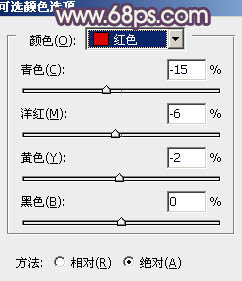
<图10>

<图11>

<图12>
学习 · 提示
- 发评论 | 交作业 -
最新评论
风拂扬柳2018-03-11 08:13
整参数设
回复
在中我是你的猫2017-05-28 02:05
唐僧师徒取经路遇一户人家,欲化斋。男女主人正在行房事。唐僧见状:光天化日。。。!话还没说完女主人一鞋底摔在唐僧脸上,大骂:老娘长这么大还第一次遇到和尚化这个的!
相关教程
关注大神微博加入>>
网友求助,请回答!







